Jurei pela Comcast e seu roteador Xfinity xFi para minhas necessidades de internet.
Mas isso significava que eu estava preso às configurações de rede padrão da Comcast e aos servidores DNS, pois sabia que eles eram codificados e não modificáveis.
Interrupção de rede por uma semana inteira, servidores inativos no meio de uma chamada de trabalho ou um jogo de embreagem, conexões com bugs vieram com o pacote.
No entanto, as coisas melhoraram quando visitei meu irmão depois de muito tempo e salvei minha vida.
Ele explicou extensivamente como adicionar um roteador adicional e configurá-lo com servidores DNS externos pode melhorar o desempenho, a confiabilidade e a segurança.
Quando cheguei em casa, a primeira coisa que fiz foi pesquisar os melhores servidores DNS públicos e encontrar uma maneira de contornar as configurações do roteador Xfinity.
Consegui em minutos, e não custou um centavo!
Agora tenho uma conexão estável e confiável durante todo o dia.
O artigo é um guia abrangente que montei que talvez possa mudar suas vidas também.
Você pode alterar seus servidores DNS no Network Manager em seu sistema operacional. Considere mudar para servidores DNS públicos, como Google DNS e OpenDNS. Você pode precisar de um roteador adicional ou substituir o Xfinity para ignorar as configurações de rede padrão.
O que é DNS?


A melhor maneira de entender o DNS é imaginar um mundo sem DNS.
Por exemplo, se você quiser pesquisar no Google o placar ao vivo do jogo dos Lakers, precisará inserir uma string como 192.0.2.44 na barra de endereços para acessar espn.com.
Ou, para comprar papel higiênico de 3 camadas na Amazon, primeiro você precisa visitar 192.168.1.1 em vez de amazon.com.
Portanto, precisaríamos memorizar o endereço IP exclusivo de cada site para carregar seus recursos.
Entrando no site, como www.spotify.com, won não corta.
Isso se compara a lembrar de uma lista telefônica inteira!
Cada site tem um endereço IP e um nome de domínio.
Os navegadores da Web interagem usando o primeiro, enquanto nós usamos o último.
O Domain Name System (DNS) resolve nomes de domínio em linguagem cotidiana para o endereço relevante, procurando-os.
Você pode alterar o DNS no Xfinity?
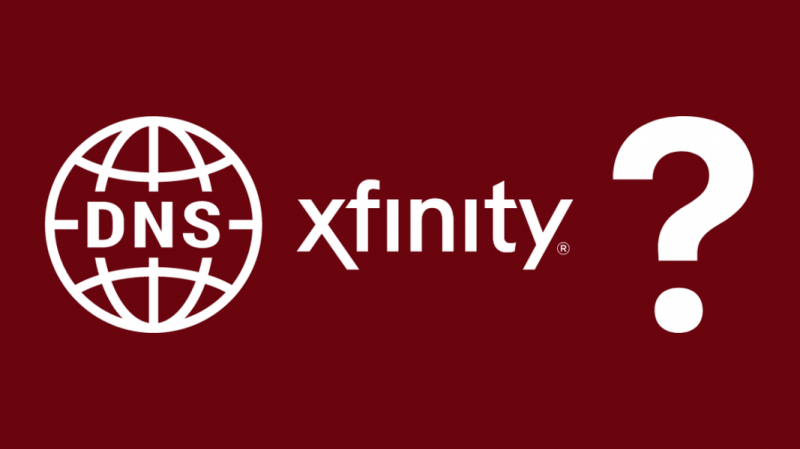
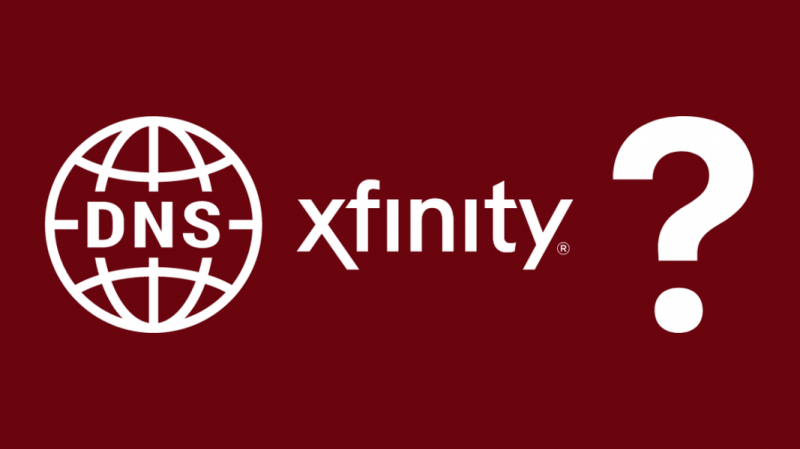
As falhas de DNS estão se tornando mais proeminentes com o aumento do consumo de Internet e protocolos avançados.
Como existem configurações de DNS padrão, você não precisava mexer com isso quando estava conectando seu Xfinity Cable Box e Internet .
Portanto, a solução natural é resolvê-lo alterando as configurações de DNS no roteador Xfinity.
No entanto, não é um processo simples se você estiver usando um roteador Xfinity.
O roteador tem os servidores DNS codificados nele e você não pode alterá-los diretamente.
Mesmo que você faça as pazes em seu computador, os gateways da Comcast sempre interceptam a transação e a redirecionam para os servidores DNS da Comcast.
Ainda assim, sempre há soluções alternativas para restrições.
Aqui estão as melhores soluções para permitir sua mudança para servidores DNS públicos e desbloquear uma experiência de navegação fluida –
- Se você possui um roteador Xfinity alugado, devolva-o e providencie um roteador pessoal.
- Como alternativa, você pode adicionar outro roteador ao roteador Xfinity no modo Bridge (mais do que o conceito posteriormente)
Mudando para DNS alternativo
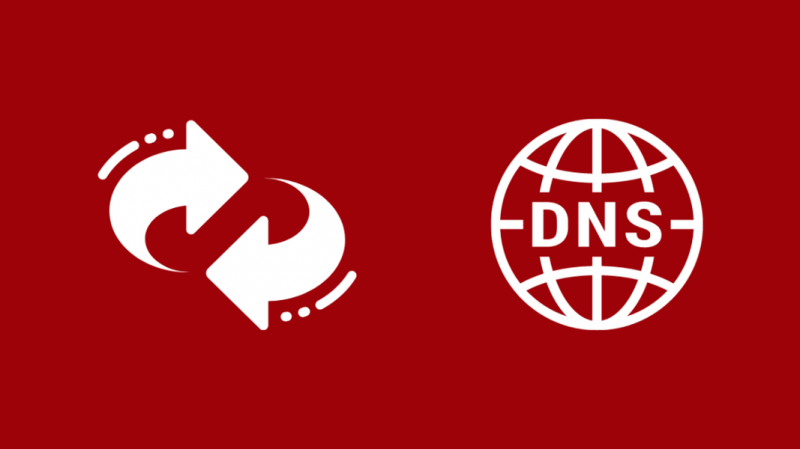
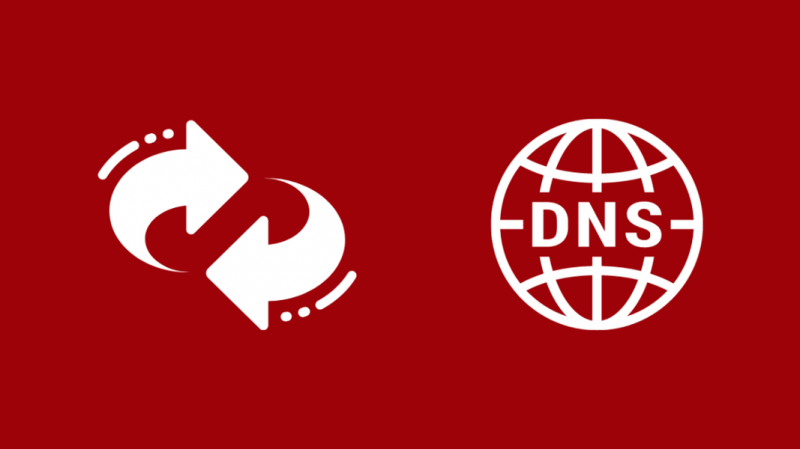
As interrupções na Comcast em Seattle e na área da baía e o baixo desempenho do DNS comercial oferecido pelos provedores de serviços de Internet (ISPs) fizeram todos questionarem - existe uma maneira de contornar a falha do DNS Xfinity?
A solução está em mudar para um DNS público.
Com alguns ajustes nas configurações de rede, você pode melhorar o tempo de atividade do roteador Xfinity e até mesmo o desempenho.
Além disso, é seguro e reversível, pois você sempre pode voltar a usar um servidor DNS privado ou comercial.
Atualmente, OpenDNS e Google DNS são os líderes de mercado em serviços públicos de DNS.
Você pode configurar seu Xfinity para as configurações de DNS relevantes em seu dispositivo local.
Aqui está o que você precisa saber sobre eles -
OpenDNS:
- Serviço básico gratuito, mas requer registro
- Cobranças adicionais para proteção contra malware, análise de uso de rede, etc.
- Servidores DNS: 208.67.222.222 e 208.67.220.220
- Servidores DNS públicos mais antigos
DNS do Google:
- Oferece servidores DNS gratuitos exclusivamente, sem recursos adicionais
- Servidores DNS: 8.8.8.8 e 8.8.4.4 (conveniente de manter e configurar)
Os provedores de DNS público e ISP têm dois servidores para cobrir qualquer sobrecarga temporária ou falha de rede.
Ficará claro assim que navegarmos pelas etapas para alterar as configurações de DNS em seu computador.
Alterando e configurando o DNS no roteador Xfinity:


As etapas para alterar as configurações de DNS dependem do seu sistema operacional ou dispositivo de rede.
No entanto, o conceito central é consistente em todas as plataformas.
Geralmente, o servidor DHCP (Dynamic Host Configuration Protocol) é responsável por fornecer o endereço IP e as configurações de rede para a maioria das configurações de rede.
Ele reside em uma rede local e acessa todos os dispositivos na Internet.
Agora você verá como configurar o DNS do roteador Xfinity substituindo as configurações padrão.
Configuração de DNS do roteador Xfinity no Windows
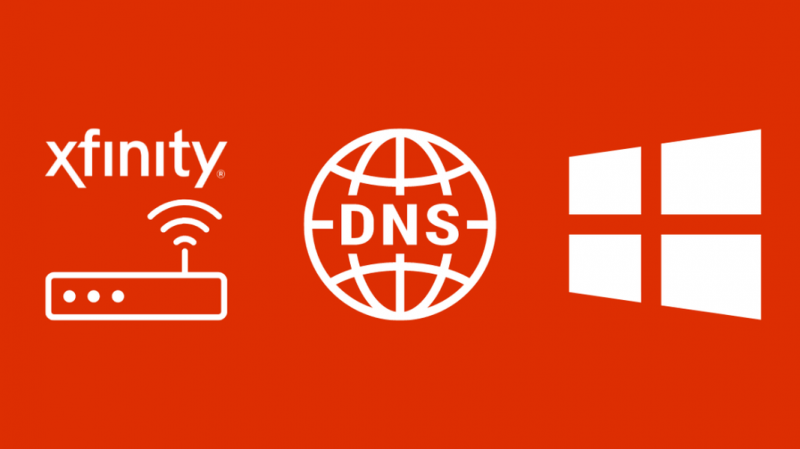
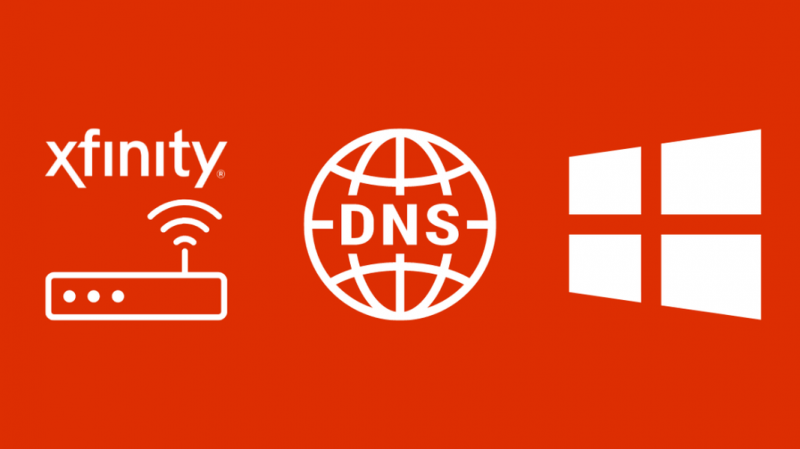
- Clique com o botão direito do mouse no menu Iniciar e abra o Painel de controle
- Navegue até Rede e Internet, depois Centro de Rede e Compartilhamento no painel esquerdo
- Clique em Alterar configurações do adaptador
- Agora, com base no tipo de conexão a ser configurada, escolha a opção apropriada –
- Para conexão Ethernet: clique com o botão direito do mouse em Conexão de área local
- Para conexão sem fio: clique com o botão direito do mouse em Conexão de rede sem fio
- Na lista suspensa, selecione Propriedades. Você precisará de uma conta de administrador para continuar.
- Na guia Networking, escolha Internet Protocol Version 4 (TCP/IPv4) e, em seguida, Properties.
- Clique em Configurações Avançadas
- Na guia DNS, você encontrará os servidores DNS inseridos. Estes pertencem ao seu ISP, neste caso, Comcast. Para uma boa medida, anote os endereços do servidor.
- Remova os valores e insira os servidores DNS alternativos, como Google DNS ou OpenDNS.
- Clique em OK e reinicie sua conexão
Configuração de DNS do roteador Xfinity no macOS
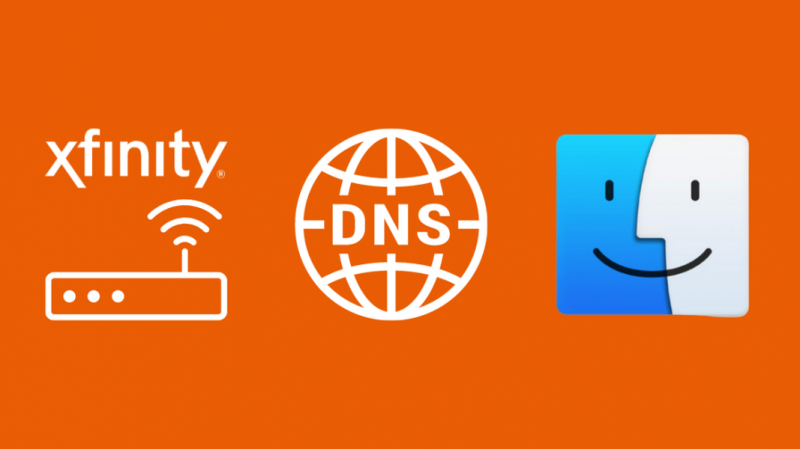
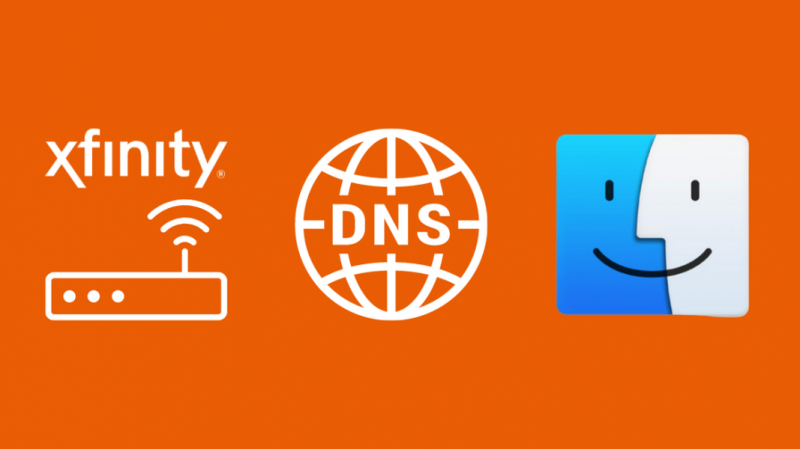
- No menu Apple, abra as Preferências do Sistema e depois 'Rede'.
- Pode ser necessário desbloquear a janela para fazer alterações – Clique no ícone de cadeado no canto esquerdo da tela e digite a senha da sua conta Apple.
- Com base no tipo de conexão a ser configurada, você escolhe a opção apropriada –
- Para conexão Ethernet: selecione Ethernet integrada
- Para conexão sem fio: Selecione Aeroporto
- Clique em Avançado e navegue até a guia DNS.
- Clique no sinal de mais (+) para modificar as configurações de DNS. Você pode adicionar ou substituir os endereços listados aqui.
- Digite os servidores DNS públicos.
- Clique em Aplicar e depois em OK.
Configuração de DNS do roteador Xfinity no Ubuntu Linux
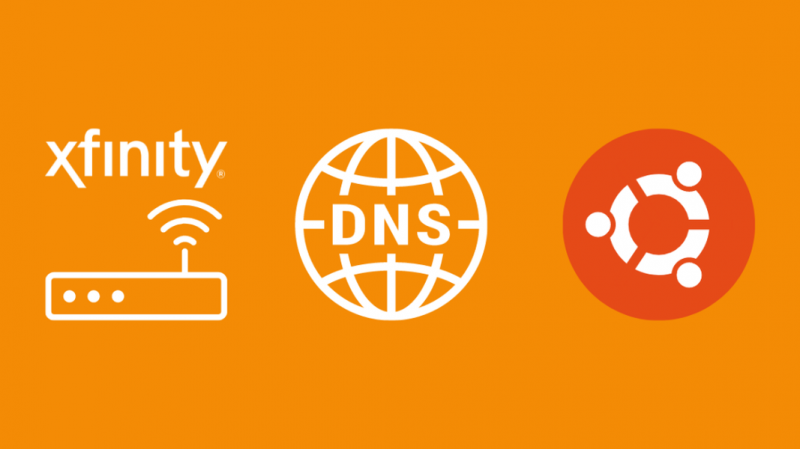
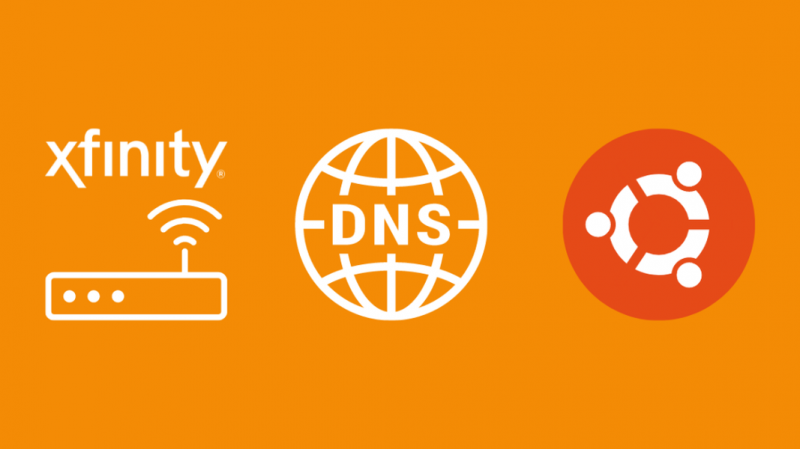
- Abra o Network Manager para fazer as alterações.
- Navegue até o menu Sistema, depois Preferências, seguido por Conexões de rede.
- Escolha a conexão que deseja configurar –
- Para conexão Ethernet: Vá para a guia Com fio e escolha sua interface de rede, como eth().
- Para conexão sem fio: Vá para a guia Sem fio e selecione a conexão sem fio.
- Clique em Editar e escolha a guia Configurações IPv4 na nova janela
- No menu suspenso, escolha Automático (DHCP) somente se o método selecionado for automático. Caso contrário, deixe-o intacto.
- Digite os endereços do servidor DNS público na lista
- Clique em Aplicar e salve as alterações. Pode ser necessário fornecer a senha da sua conta do sistema para validação.
Use seu próprio roteador


Uma solução popular para ignorar as configurações padrão do roteador Xfinity é usar outro roteador conectado no modo Bridge.
Ele permite que você controle suas configurações de LAN enquanto mantém os benefícios de dados ilimitados do seu serviço Xfinity.
Além disso, você pode alternar as alterações sempre que quiser.
No entanto, você não pode ativar o modo Bridge se já tiver ativado seus pods xFi. Além disso, se você não configurar bem, haverá sem internet mesmo com o modo xfinity bridge .
Aqui estão as etapas para configurar o modo Bridge –
- Verifique se você está em um dispositivo conectado ao gateway Comcast por meio de Ethernet
- Acesse a Admin Tool através do seu navegador em 10.0.0.1.
- Faça login na sua conta usando suas credenciais.
- No painel esquerdo, navegue até Gateway e, em seguida, At a Glance.
- Ative o modo Bridge alternando. Mas, é claro, você sempre pode desativá-lo a partir daqui.
- Você receberá um aviso para desligar a rede Wi-Fi privada. Clique OK.
No entanto, existem limitações para usar o modo Bridge.
Por exemplo, você não pode usar pods Xfinity xFi ou xFi enquanto estiver no modo Bridge.
Além disso, o xFi Advanced Security está desabilitado.
Pensamentos finais
Os servidores DNS são essencialmente uma coleção de milhares de computadores que processam consultas de endereço IP em rodízio.
Portanto, alterar suas configurações de DNS para um DNS público decente oferece uma resposta mais rápida e segurança adequada.
No entanto, há uma desvantagem para os servidores DNS externos em comparação com os ISP.
Você pode enfrentar velocidades mais lentas em Redes Distribuídas de Conteúdo, como Akamai ou Amazon. Também poderia causar velocidades de upload lentas .
As redes tendem a aproximar o conteúdo dos usuários descentralizando-o geograficamente.
Mas se os servidores detectarem uma solicitação de servidor DNS público e não seu ISP, você poderá obter uma conexão de um local distante.
Você também pode gostar de ler:
- Servidor DNS não responde no Comcast Xfinity: como corrigir [2021]
- Como alterar as configurações do firewall no roteador Comcast Xfinity
- Esqueci a senha de administrador do roteador Xfinity: como redefinir [2021]
- Xfinity Wi-Fi não aparece: como corrigir [2021]
perguntas frequentes
O DNS da Comcast é rápido?
Se compararmos com o DNS do Google, os serviços DNS do ISP são mais lentos e não são bem otimizados.
Mudar para um servidor DNS público decente pode melhorar o desempenho.
Qual é o servidor DNS mais rápido da América?
Cloudflare é o servidor DNS mais rápido em termos de velocidade e desempenho puros.
É porque se concentra inteiramente nos fundamentos.
Endereço Primário e Secundário: 1.1
Qual é o login padrão para o roteador Xfinity?
- Digite 10.0.0.1 na barra de endereços do seu navegador
- Insira as seguintes credenciais –
Nome de usuário: administrador
Senha: senha
Qual é o servidor DNS para Xfinity?
Não existe um único servidor DNS, mas aqui você pode ver os detalhes de todos os disponíveis –
- 75.75.75.75
- 75.75.76.76
- 68.87.64.146
- 68.87.75.194
- 68.87.73.246
- 68.87.73.242
- 68.87.72.134
- 68.87.72.130
- 68.87.75.198
- 68.87.68.166
- 68.87.68.162
- 68.87.74.162
- 68.87.74.166
- 68.87.76.178
- 68.87.76.182
